Lorsque vous recevez un document PDF, il est possible que vous rencontriez les problèmes suivants:
- Les couleurs du texte dans le PDF sont différentes ;
- Le fichier PDF a la même couleur de texte noir, et c'est un peu ennuyant.
Dans de tels cas, changer la couleur du texte du PDF est une bonne idée. Pourtant, il peut être difficile de modifier la couleur de la police sur votre ordinateur si vous ne disposez pas des bons outils. Compte tenu de cela, nous vous proposerons dans ce qui suit quelques conseils sur la modification des couleurs du texte dans un PDF afin que vous puissiez personnaliser vos documents comme vous le désirez. Continuez à lire pour trouver la méthode appropriée à vos besoins.
Partie 1. Comment modifier la couleur du texte dans un PDF avec EaseUS PDF Editor
Peu importe que vous souhaitiez éditer du texte, changer la taille ou la couleur du texte d'un PDF sous Windows, toutes ces tâches peuvent être effectuées avec un éditeur PDF tout-en-un - EaseUS PDF Editor.
Cet éditeur PDF pour Windows facilite la modification du texte dans votre PDF, permettant notamment de modifier, remplacer, copier et supprimer le texte d'un PDF. En outre, en utilisant ce logiciel d'édition de PDF, vous aurez accès à une multitude d'outils de gestion de PDF dans un même endroit, y compris le fractionnement, la fusion de pages PDF et le cryptage de vos fichiers PDF.
De plus, EaseUS PDF Editor est aussi un excellent convertisseur PDF qui vous permet de convertir des PDF vers plus de 10 formats ou vice versa sans perdre les polices et la mise en page d'origine.
D'autres fonctionnalités intéressantes:
- Interface conviviale adaptée à tous les niveaux d'utilisateurs
- Vous permet d'ajouter un filigrane au PDF ou le protéger par mot de passe
- La fonction OCR rend la version numérisée de votre PDF modifiable
- Vous aider à compresser le fichier PDF afin de le partager
Étape par étape pour modifier la couleur du texte du PDF sous Windows:
Etape 1.Lancez ce logiciel d'édition PDF sur votre ordinateur et cliquez sur "Ouvrir un fichier" pour importer le fichier PDF.

Etape 2. Cliquez sur "Edition" dans la barre d'outils en haut à gauche, puis cliquez sur "Modification du contenu" et choisissez "Couleur de la police" dans le menu déroulant.

Etape 3. Faites glisser la souris pour sélectionner le texte dans votre PDF, ensuite, cliquez sur "Couleur de police" pour sélectionner la couleur souhaitée.

Etape 4. Une fois terminé, exportez le fichier PDF édité en cliquant sur "Fichier"> "Enregistrer".
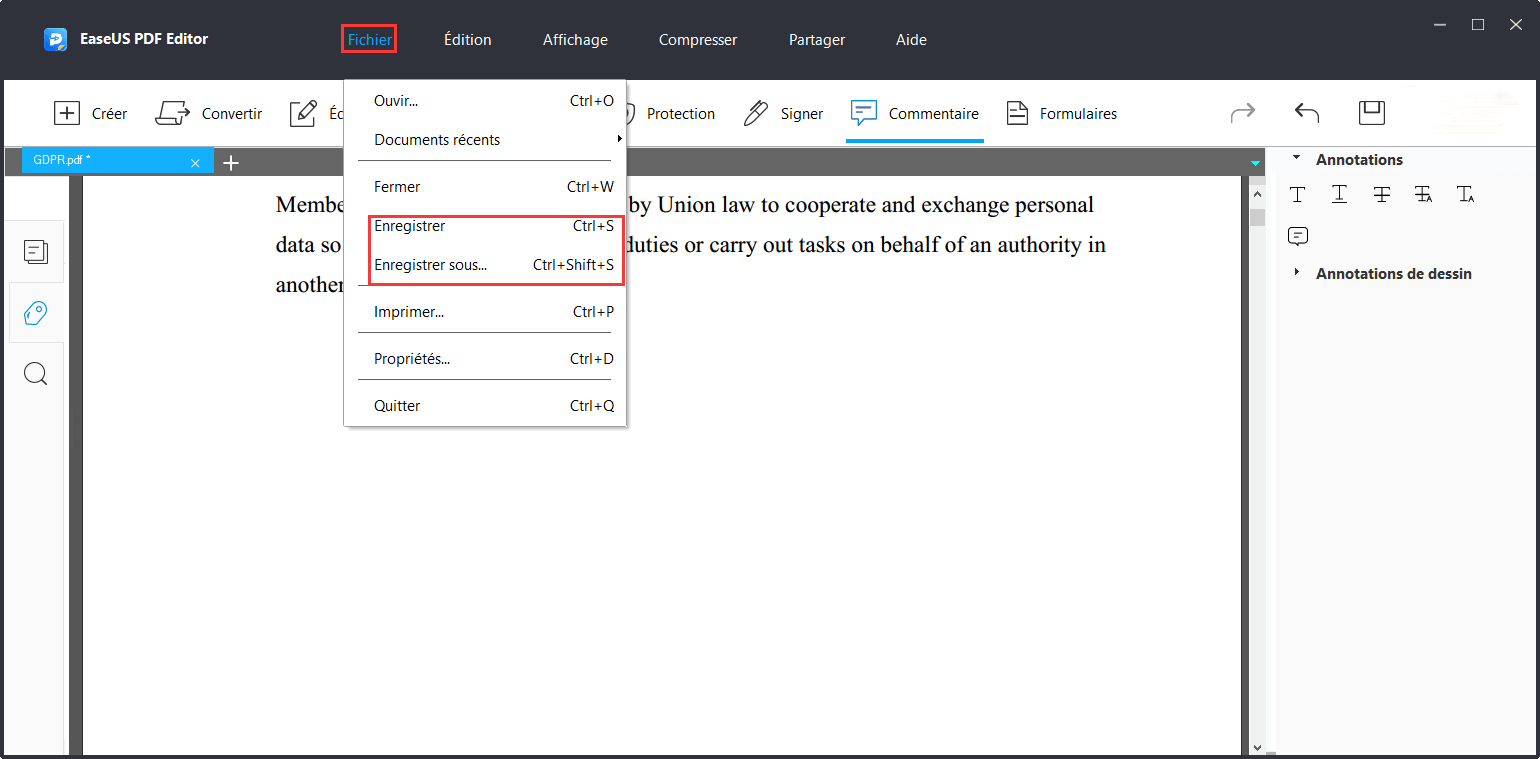
Partie 2. Comment changer la couleur de la police dans un PDF à l'aide d'Adobe Acrobat
Un autre éditeur de PDF sur lequel vous pouvez compter est Adobe Acrobat. Il s'agit de l'un des logiciels d'édition PDF les plus populaires au monde et qui peut répondre à presque tous vos besoins en matière d'édition PDF.
Lorsqu'il s'agit de changer la couleur de la police sur Windows et Mac, Adobe Acrobat peut vous aider à réaliser cette tâche sans effort. Suivez simplement le tutoriel ci-dessous, et vous apprendrez comment appliquer une nouvelle couleur pour votre texte PDF:
Etape 1. Ouvrez votre document PDF avec Adobe Acrobat.
Etape 2. Une fois le document ouvert, cliquez sur "Outils" > "Modifier le fichier PDF" > "Modifier".

Etape 3.Sélectionnez le texte pour lequel vous souhaitez changer de couleur, puis cliquez sur "Couleur" dans le panneau "Format" de droite pour appliquer la couleur souhaitée. En plus de cela, vous pouvez également utiliser certaines options avancées liées au format, telles que l'espacement des lignes, l'espacement des caractères, la mise à l'échelle horizontale et la largeur du trait.

Etape 4. Lorsque vous avez terminé le processus d'édition, vous pouvez enregistrer le fichier sur votre ordinateur.
Partie 3. Comment changer gratuitement la couleur du texte dans PDF en ligne
Si vous ne souhaitez pas télécharger ou installer de logiciel sur votre ordinateur, vous pouvez essayer des programmes d'édition de PDF en ligne comme Sejda.
Sejda est un outil en ligne polyvalent pour éditer vos fichiers PDF. A l'aide de cet outil, vous pouvez modifier, signer, fusionner, compresser, redimensionner les PDF sans avoir à installer de logiciel. De plus, les fichiers sont uploadés en toute sécurité via une connexion cryptée, et après que le traitement d'édition ou de conversion soit fini, ils seront définitivement supprimés.
Voyons comment changer la couleur des polices en ligne:
Etape 1. Accédez au site Web de Sejda et cliquez sur "Télécharger fichier PDF" pour importer le fichier PDF depuis votre ordinateur. Si votre PDF est dans votre Google Drive ou Dropbox, vous pouvez également l'uploader directement sur l'éditeur PDF Sejda.
Etape 2. Sélectionnez le texte auquel vous souhaitez appliquer une nouvelle couleur dans votre PDF, puis cliquez sur "Texte"> "Couleur". Ici, vous pouvez choisir la couleur que vous voulez à partir de la large palette.

Etape 3. Lorsque vous avez terminé votre édition, cliquez sur "Appliquer les changements" et cliquez sur "Télécharger" pour enregistrer le document édité.
Conclusion
Que vous travailliez avec un ordinateur Windows ou Mac, vous trouverez sur cette page l'outil idéal pour changer la couleur du texte de votre PDF. Pour les utilisateurs de Windows, vous pouvez essayer EaseUS PDF Editor pour vous simplifier la vie, car ce programme vous permet de créer un PDF, le modifier, le gérer et le convertir en quelques clics seulement! Essayez-le dès maintenant!
